منذ بعض الوقت اشتريت واحدة فطيرة التوت وقبل بضعة أسابيع قررت التثبيت قوس لينكس، سأروي كيف فعلت ذلك.
من أجل تنفيذ العملية بأكملها ، سنحتاج إلى:
- توت العليق باي.
- بطاقة SD 2 جيجا بايت كحد أدنى.
- جهاز كمبيوتر مع قارئ بطاقات.
تركيب
أولا علينا تحميل صورة قوس لينكس. يمكننا تنزيل الصورة من التحميل المباشر أو من التورنت.
بمجرد الحصول على الصورة التي تم تنزيلها ، يجب علينا فك ضغطها.
للقيام بذلك من وحدة التحكم:
unzip archlinux-hf-*.img.zip
بعد فك ضغط الصورة ، يجب عليك تثبيتها على SD. للقيام بذلك ، يجب عليك توصيل SD بجهاز الكمبيوتر ، عندما يتعرف الكمبيوتر على البطاقة ، يجب أن تعرف ما هو اسم الجهاز. يمكننا أن ننظر إليها بالأمر FDISK أو الأمر df.
لتحميل الصورة على SD:
dd bs=1M if=/path/to/archlinux-hf-*.img of=/dev/sdX
مع الأمر dd لا تظهر أي عينة عملية ، فهذا يعتمد على فئة بطاقتك ، سيستغرق الأمر أكثر أو أقل. بالنسبة لي على بطاقة SD 8 جيجا بايت من الفئة 4 استغرق الأمر مني بين 8 - 10 دقائق.
عندما ينتهي الأمر لدينا بالفعل قوس لينكس مثبتًا على بطاقة SD ولكن إذا كان لديك بطاقة SD كبيرة ، فعليك القيام بخطوة أخرى. لا يستفيد التثبيت من كل الحجم المتاح لبطاقة SD ، لذا فإن استخدام ملف من GParted لنقم بتمديد القسم الأخير:
مع هذا لدينا SD جاهزة لبدء تكوين ملف فطيرة التوت
ترتيب
نضع بطاقة SD في ملف فطيرة التوتنقوم بتوصيله بمأخذ للتيار الكهربي وبالراوتر عن طريق كابل RJ-45.
اسم المستخدم وكلمة المرور الافتراضيان:
- اسم المستخدم: جذر
- كلمه السر: جذر
الصورة التي قمنا بتثبيتها في SD تأتي مع الخدمة SSH اقامة ورفع. نظرًا لأنه لا يحتوي على أي IP ثابت تم تكوينه ، فسيقوم جهاز التوجيه بتعيين IP له من خلال DHCP. لمعرفة عنوان IP الذي تم تعيينه ، يمكننا إلقاء نظرة على جهاز التوجيه أو يمكننا تتبع شبكتنا من وحدة التحكم باستخدام نمب(هنا كل من يضع شبكته):
nmap -sP 192.168.1.0/24
بمجرد أن نعرف عنوان IP الخاص بنا فطيرة التوت (في حالتي 192.168.1.132) ، لتتمكن من الوصول بواسطة SSH الأمر سهل مثل:
ssh root@192.168.1.132
سيطلب منا قبول المفتاح العام لـ SSH ونحن بالفعل داخل فطيرة التوت. أول شيء نقوم به هو تحديث النظام بأكمله بالأمر:
pacman -Syu
عند الانتهاء من تحديث النظام بأكمله ، سنقوم بتهيئة ملف فطيرة التوت.
1. لتكوين اللغة ، نقوم بتحرير الملف /etc/locale.gen وإلغاء التعليق على لغتنا عن طريق حذف ملف "#"من بداية السطر:
vi /etc/locale.gen
#es_EC ISO-8859-1
es_ES.UTF-8 UTF-8
es_ES ISO-8859-1
es_ES@euro ISO-8859-15
#es_GT.UTF-8 UTF-8
2. نقوم بتحميل اللغة المختارة:
locale-gen
وبمجرد تحميله من الضروري إضافته (وهنا يغيره كل واحد حسب اللغة المختارة)
localectl set-locale LANG="es_ES.UTF8", LC_TIME="es_ES.UTF8"
3. الآن نقوم بتكوين المنطقة الزمنية ، في حالتي:
ln -s /usr/share/zoneinfo/Europe/Madrid /etc/localtime
4. نقوم بإنشاء مستخدم جديد:
useradd -m -g users -s /bin/bash tu_usuario
5. نقوم بتغيير كلمة المرور إلى المستخدم الجذر والمستخدم الذي أنشأناه للتو:
passwd
y
passwd tu_usuario
6. نطلق على مضيفنا اسمًا:
echo "nombre_maquina" > /etc/hostname
7. نقوم بتكوين IP ثابت لراحتك. لهذا نقوم بإنشاء الملف /etc/conf.d/interface ونضيف ما يلي عن طريق تغيير بيانات في كل حالة:
address=192.168.1.200
netmask=24
broadcast=192.168.1.255
gateway=192.168.1.1
8. الآن نقوم بإنشاء الملف / etc / systemd / system / network ونضيف ما يلي:
[الوحدة] الوصف = اتصال الشبكة (٪ i) يريد = network.target Before = network.target BindsTo = sys-Subsystem-net-devices-٪ i.device After = sys-Subsystem-net-devices-٪ i.device [ الخدمة] النوع = ونشوت RemainAfterExit = yes EnvironmentFile=/etc/conf.d/network@٪i ExecStart = / usr / bin / ip link set dev٪ i up ExecStart = / usr / bin / ip addr add $ {address} / $ {netmask} بث $ {البث} dev٪ i ExecStart = / usr / bin / ip route إضافة الافتراضي عبر $ {gateway} ExecStop = / usr / bin / ip addr flush dev٪ i ExecStop = / usr / bin / ip link تعيين dev٪ i down [تثبيت] WantedBy = multi-user.target
9. أوقفنا خدمة DHCP ونبدأ الذي قمنا بتكوينه للتو:
systemctl stop dhcpd
systemctl disable dhcpd
systemctl start network
systemctl enable network
10 نعيد تشغيل فطيرة التوت ونحن نتواصل عن طريق SSH مع مستخدمنا:
systemctl reboot (يمكن لهذا الأمر ترك ملف فطيرة التوت 1 دقيقة مغلق)
ssh tu_usuario@192.168.1.200
حتى الآن تكوين ملف فطيرة التوت مع قوس لينكس. في النهاية ، لقد مرت فترة أطول مما كنت أعتقد ، لكنها لا تستغرق أكثر من 30-40 دقيقة للعملية برمتها.
هذه أول مساهمة لي ، أتمنى أن تنال إعجابكم.
فوينتس:
Archlinux ويكي
قوس لينوكس ARM
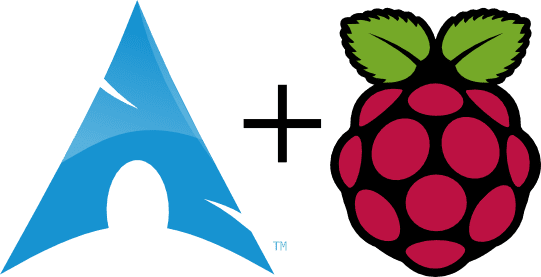
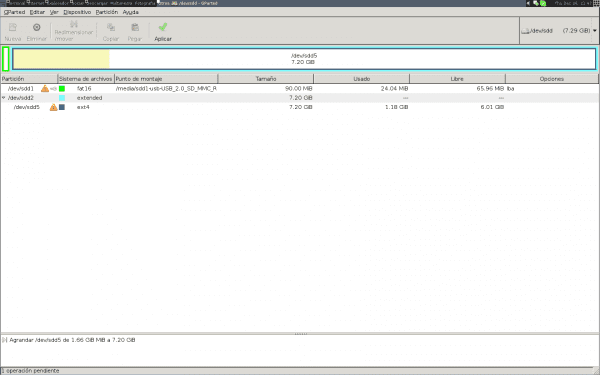
شكرًا على البرنامج التعليمي ، أخطط لشراء raspberry Pi وتثبيت Arch ، سيساعدني كثيرًا ، شكرًا !!!.
تحية.
أعتقد أن Arch linux + Raspberry Pi يشكلان ثنائيًا رائعًا. إذا قمت بتثبيت XFCE ، فيمكنك تقليل استهلاك الحد الأدنى
رجل جيد جدًا ، أحب قراءة هذه الأنواع من البرامج التعليمية ، في الوقت الحالي أحاول تثبيت Debian على نظام Western Digital NAS الخاص بي ، وأجهزته هي:
تطبيق Micro APM82181 على 800 ميجا هرتز مع 256 ميجا بايت من ذاكرة الوصول العشوائي. و eth Broadcom BCM54610 10/100/1000 ميجابت / ثانية.
إذا رأيت شيئًا لهذا الخطأ ، فسأكون ممتنًا ، أرسل لي المعلومات ، تحياتي.
لدي Raspberry Pi يعمل مع Arch. إنه مثالي كمدير للتورنت باستخدام الإرسال ، ولا تحتاج حتى إلى شاشة.
لقد قمت بتثبيت LXDE لها وهي تعمل بشكل رائع.
مساهمتك هائلة!
واضح جدا وموجز! - أضيفت إلى المفضلة!
بفضل!
جيد جدًا ، لدي صورة ولدي صورتان ، مع Arch و raspbian ، وسأقوم بإعداد صورة أخرى للحصول على مركز وسائط
في رأيي ، هذه الأداة الصغيرة هي استخدامها كخادم ، بدون بيئة رسومية
حسنًا ، لاحظ أنني أفكر بجدية في بيعها ... لا أعرف ما إذا كنت سأكون أنا أم ماذا ، لكنها خيبت أملي كثيرًا في يومها وأوقفتها هناك دون استخدامها. أعتقد أن وسائل الإعلام أعطتها الكثير من الضجيج قبل نشرها ولدي توقعات عالية.
بالطبع ، كمركز وسائط متعددة يعمل بشكل جيد. اليوم فقط يحتوي أي تلفزيون على مدير USB خاص به لتشغيل المحتوى. وبالنسبة لي ، من المريح توصيل محرك الأقراص الصلبة الخارجي بالتلفزيون بدلاً من توصيل Raspberry Pi ، هاهاها.
أرغب في كتابة مقال حول كيفية تثبيت نظام Linux (لا يهمني الإصدار) على raspberry-pi ، PEEEEEEEEERO ، بحيث لا يكون من الضروري إيقاف تشغيل النظام يدويًا.
إنها مسألة احتياجات ، لا يمكنك دائمًا إيقاف تشغيل جميع الأنظمة ، إذا كنت تستخدمها لمهمة معينة عدة مرات ، فإن ما يحتاجون إليه هو قطع الطاقة وأنهم في اليوم التالي ليسوا جميعًا فاسدين.
أفهم أن ذلك يتم عن طريق تثبيته للقراءة فقط ، لكن ليس لدي فكرة أخرى. قلت ، سيكون مقالًا رائعًا حوله أن تكون قادرًا على استخدام Raspberry-pi بشكل مستقل.
3. الآن نقوم بتهيئة "المنطقة الزمنية" ، في حالتي:
آه يا عيني!
ولا يمكنك جعل التعليق بأي طريقة أخرى؟ لا أعلم شيئًا أكثر إيجابية؟
دعونا نرى ... لخريج RAE:
https://es.wikipedia.org/wiki/Huso_horario
أعلم أنه منشور قديم جدًا ، ولكنه ساعدني في إنشاء IP الثابت على pi. شكرا = د
تحيات